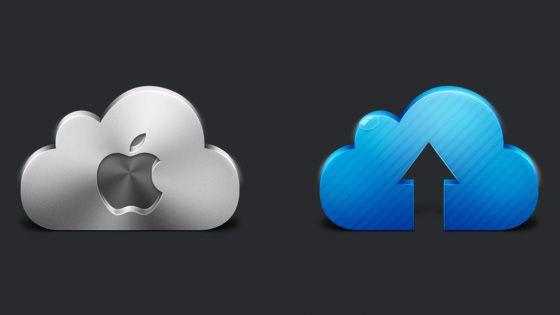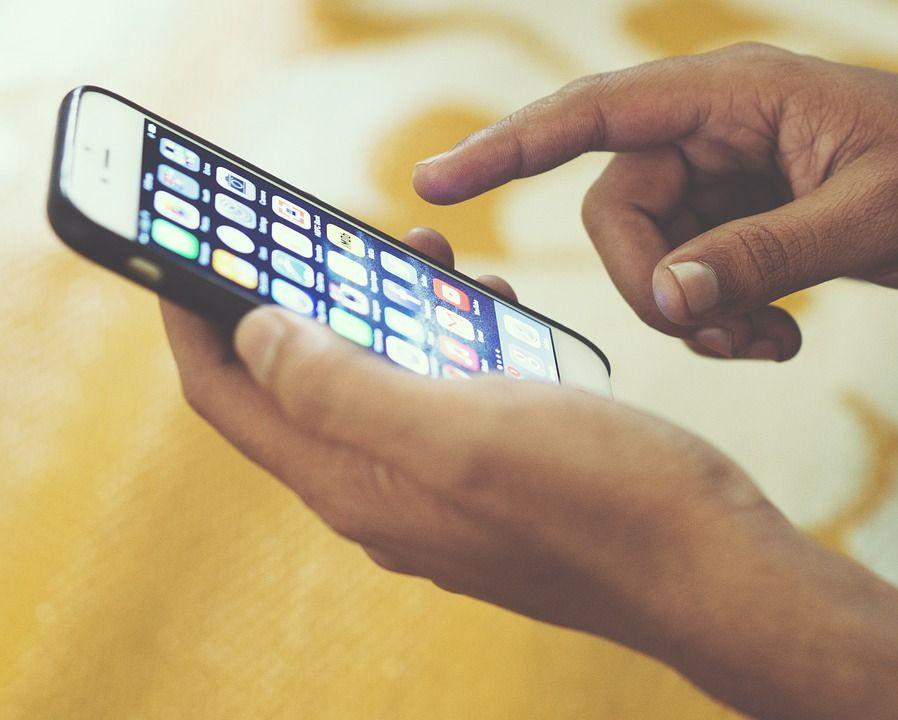Hai comprato un dispositivo apple come iPhone, iPad o Mac? Allora sicuramente avrai creato un account iCloud. Per un qualunque motivo però non vuoi più che i tuoi dati, la tua rubrica, le tue foto siano salvate online? Allora scopri in questa guida come disattivare iCloud!
Se hai deciso di disattivare iCloud per sempre e sei proprio certo di questa decisione allora non preoccuparti, perché sia che il tuo profilo sia stato creato con un iPhone che con un iPad o Mac è possibile comunque disattivare questo servizio per il salvataggio online, iCloud è un servizio molto utile, però se hai deciso di fare quest'azione, segui i nostri consigli in questa guida.
Prima di disattivare iCloud, ti consigliamo di salvare sul PC o su qualunque dispositivo tu desideri tutti i dati salvati precedentemente su icloud, come ad esempio le foto o i contatti telefonici. Se invece non t'interessa salvarli, bé allora puoi procedere direttamente alla disattivazione di questo servizio.
Come disattivare iCloud da iPhone o iPad
Per disattivare iCloud da iPhone o iPad la prima cosa che devi fare è entrare nelle impostazioni sul tuo device. Per accedere a queste dovrai semplicemente cliccare sull'ingranaggio che trovi tra le icone del tuo melafonino.
Una volta che sarai entrato all'interno delle impostazioni devi cliccare sul tuo nome, una volta cliccato su questo entrerai in una nuova finestra, dove potrai vedere diverse voci. Tu devi andare direttamente sulla voce esci. Cliccando su questa voce, potrai disconnettere il tuo account da iCloud, per farlo devi inserire la tua password dell'ID Apple e confermare l'uscita dal tuo account di iCloud.
Facendo quest'azione avrai disattivato completamente tutte le funzioni di iCloud, il lato positivo di questo blocco e che se lo desideri puoi scegliere di riattivare velocemente iCloud dalle Impostazioni di iPhone e iPad.
Se invece non vuoi disattivare tutte le impostazioni di iCloud ma solo alcune, allora basterà andare direttamente sulle impostazioni di iCloud. Per farlo entra in Impostazioni premendo sull'ingranaggio, dopo di ché, clicca su iCloud. Qui troverai tutte le sue funzionalità con la levetta sull'ON e quindi di colore verde, per disattivare quelle che preferisci devi spostare invece la levetta su OFF, e dunque farla diventare di colore grigio.
Come disattivare iCloud da remoto
Se invece hai deciso di disattivare iCloud perché hai perso o hai rotto il tuo iPhone o il tuo iPad, sappi che è possibile riuscire a dissociare il tuo account iCloud dal tuo ID Apple direttamente dal PC. Per farlo inserisci sulla barra di navigazione l'indirizzo iCloud.com.
Entrato su iCloud.com dal PC, avrai davanti a te una finestra che ti chiederà di accedere al tuo account ID, quindi segui la procedura e inserisci ID e password e entra nel tuo menù di iPhone.
Adesso segnala il device dal quale vuoi scollegare il tuo ID e iCloud e vai sull'impostazione inizializza iPhone. Con l'inizializzazione del dispositivo riuscirai anche a disattivare il rispettivo ID iCloud collegato al tuo vecchio iPad o iPhone.
Nel caso tu abbia perso il tuo iPhone se lo desideri prima di disattivare iCloud puoi decidere di salvare sul tuo PC o in un altro sistema di archiviazione online tutti i tuoi dati, le foto, la musica e i contatti che avevi salvato su iCloud dal tuo vecchio dispositivo.
Come disattivare iCloud su Mac
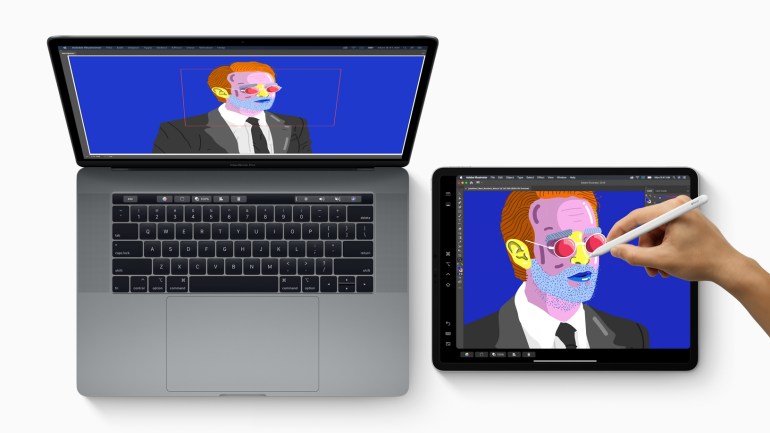
Se invece hai un Mac e vuoi disattivare iCloud direttamente dal tuo PC devi innanzi tutto cliccare sull'icona della mela che trovi nella parte in alto a sinistra della tua barra del menu. Dopo aver cliccato sull'icona troverai diverse voci, tu devi andare su Preferenze di sistema, qui ti si aprirà nuovamente un menu allegato dalla quale potrai selezionare la voce iCloud.
Selezionata la voce iCloud vedrai aprirsi una finestra, al di sotto di questa troverai il pulsante ESCI. Se lo cliccherai potrai poi disattivare il tuo storage online. Come per iPhone e iPad anche qui per riuscire a disattivare iCloud dovrai inserire il tuo ID Apple e la tua password.
Anche in questo caso, potrai reimpostare il tuo iCloud in qualunque momento lo desideri basta che tu entri nuovamente nelle Preferenze di sistema e riattivi il tuo profilo. Per riattivarlo dovrai nuovamente fare il login con il tuo identificativo e la tua password.
Anche con il tuo Mac, puoi scegliere se disattivare iCloud completamente o se disabilitare solo alcuni dei servizi da questo offerto, nel caso tu voglia agire solo in questa direzione potrai farlo tranquillamente.
Vai nuovamente sull'icona che raffigura la mela e poi clicca sulla voce preferenze di Sistema che trovi annessa al menu, clicca su iCloud, qui potrai vedere tutte le funzionalità e i servizi al quale sei collegato, per scollegarli basterà togliere il segno di spunta che trovi nelle caselle, infine salva il tutto chiudendo la finestra di iCloud.
Speriamo che la nostra guida ti abbia aiutato a disattivare il sistema di archiviazione online di iCloud.